创建或删除就地保留
就地保留将保留所有邮箱和公用文件夹内容,包括已删除项目和已修改项目的原始版本。 所有此类项目均会返回到就地电子数据展示搜索中。 将用户的邮箱置于就地保留时,相应的存档邮箱(如果已启用)中的内容也将置于保留状态,并在电子数据展示搜索中返回。
创建就地保留时,可以将源邮箱或公用文件夹中的所有项目置于保留状态,也可以只保留满足为保留指定的搜索条件的项目。 类似地,可以无限期地保留项目或保留一定的时间。 有关 In-Place 保留的详细信息,请参阅 Exchange Server 中的就地保留和诉讼保留。
您可以在 Exchange 管理中心 (EAC) 或 Exchange 命令行管理程序 中创建就地保留。
开始之前
你必须先获得权限,然后才能执行此过程或多个过程。 若要查看所需的权限,请参阅 Exchange Server 中的消息传送策略和合规性权限 主题中的“就地保留”条目。
根据您的 Active Directory 拓扑和复制延迟设置,就地保留可能需要一个小时才会生效。
如上所述,当您将用户的邮箱置于就地保留状态时,用户的存档邮箱中的内容也会被置于保留状态。
您只可以搜索或组织中的所有公用文件置于保留状态。 您不能指定单独的公用文件夹。
请参阅详细信息部分,了解就地保留工作流程的说明。
若要了解如何在本地 Exchange 组织中打开 Exchange 命令行管理程序,请参阅 Open the Exchange Management Shell。
创建就地保留
使用 EAC 创建就地保留
转到 “合规性管理>就地电子数据展示 & 保留”,然后单击“ 新建
 。
。在 “新建 In-Place 电子数据展示 & 保留 ”窗口中的 “名称和说明 ”页上,键入保留名称和可选说明,然后单击“ 下一步”。
在“邮箱和公用文件夹”页上,选择要搜索的内容源:
若要从保留 (中排除邮箱,并仅) 对公用文件夹进行保留,请单击“ 不搜索任何邮箱”。
若要在搜索中包含特定邮箱,请单击“ 指定要搜索的邮箱”,然后添加要搜索的邮箱。
若要将公用文件夹置于保留状态,请单击“ 搜索所有公用文件夹”。
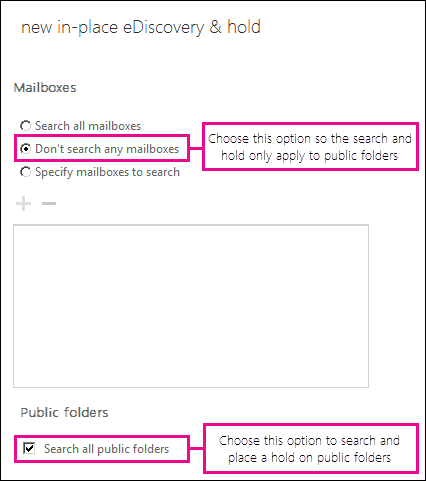
重要
创建保留 In-Place 时,无法选择 “搜索所有邮箱 ”选项。 若要创建 In-Place 保留,必须选择要置于保留状态的特定邮箱。
在 “搜索查询 ”页上,完成以下字段,然后单击“ 下一步”。
包括所有内容:选择此选项可将所选源中的所有内容置于保留状态。
根据条件进行筛选:选择此选项可指定搜索条件,包括关键字、开始和结束日期、发件人和收件人地址以及邮件类型。
重要
如果将用户放在多个就地保留,来自任何基于查询的搜索查询将合并(使用 OR 运算符)。 在这种情况下,放在一个邮箱中的所有基于查询的保留中关键字的最大数量为 500。 如果超过 500 个关键字,则邮箱中的所有内容都将置于保留状态(而不只是符合搜索条件的内容)。 将保留所有内容,直到关键字总数减少到 500 或更少。
在“ 就地保留设置 ”页上,单击“ 在所选源中放置与搜索查询匹配的内容” 复选框,然后选择以下选项之一:
无限期保留:将搜索返回的项目置于无限期保留状态。 保留的项目将会一直保留,直到你更改保留持续时间、从搜索中删除邮箱(或公用文件夹)或删除搜索。
指定相对于其接收日期保留项目的天数:保留特定时间段内的项目。 例如,如果您的组织需要将所有邮件至少保留七年,可使用此选项。 可以使用 基于时间 的 In-Place 保留策略和保留策略来确保项在七年内永久删除。
单击“ 完成 ”以创建 In-Place 保留。
使用 Exchange 命令行管理程序 创建就地保留
此示例创建名为 Hold-CaseId012 In-Place 保留,并将邮箱 joe@contoso.com 添加到保留。
重要
如果没有指定就地保留的其他搜索参数,指定源邮箱中的所有项目会放于保留中。 如果未指定 ItemHoldPeriod 参数,则项目将无限期保留,或直到邮箱从保留中删除或删除保留为止。
New-MailboxSearch "Hold-CaseId012" -SourceMailboxes "joe@contoso.com" -InPlaceHoldEnabled $true
本示例将组织中的所有公用文件夹置于就地保留,并将内容保留 7 年。 保留不包括任何邮箱。
New-MailboxSearch -Name "Hold for Public Folders" -AllPublicFolderSources $true -AllSourceMailboxes $false -ItemHoldPeriod 2555 -InPlaceHoldEnabled $true
有关语法和参数的详细信息,请参阅 New-MailboxSearch。
如何知道操作成功?
要检查是否成功创建了就地保留,可进行以下操作之一:
使用 EAC 验证“就 地电子数据展示 & 保留”页的列表视图中是否列出了 In-Place 保留。
使用 Get-MailboxSearch cmdlet 检索邮箱搜索并检查保留属性。 例如,以下命令显示了名为保留 Hold-CaseId012 的搜索的保留属性:
Get-MailboxSearch "Hold-CaseId012" | Format-List InPlaceHoldEnabled,ItemHoldPeriod,InPlaceHoldIdentity使用 Get-Mailbox cmdlet 可显示特定用户邮箱或公用文件夹邮箱 In-Place 保留信息。 例如,以下命令显示了就地保留的 GUID:
Get-Mailbox "joe@contoso.com" | Format-List InPlaceHolds本示例将显示组织中所有公用文件夹邮箱的就地保留 GUID。
Get-Mailbox -PublicFolder | Format-List Name,InPlaceHolds
删除就地保留
在 Exchange Server 中,电子数据展示搜索用于保存和搜索内容源上的内容。 您不能删除用于将内容源置于保留状态的就地电子数据展示搜索。 必须首先删除 In-Place 保留,方法是清除“就地保留”页上的“在所选源中与搜索查询匹配的内容”复选框,或者在 Exchange 命令行管理程序中将 InPlaceHoldEnabled 参数设置为 $false 。 或者,可以通过更改搜索中指定的 SourceMailboxes 或 AllPublicFolderSources 参数的值,从 In-Place 保留中删除邮箱和公用文件夹。
使用 EAC 删除就地保留
转到 合规性管理>就地电子数据展示 & 保留。
在列表视图中,选择要删除的“保留”In-Place,然后单击“ 编辑
 。
。在 “就地电子数据展示 & 保留 属性” 的“就地保留 ”页上,清除“ 将与所选源中的搜索查询匹配的内容置于保留 状态”复选框,然后单击“ 保存”。
从列表视图中再次选择“保留”In-Place,然后单击“ 删除
 。
。在警告对话框中,单击“是”删除搜索。
使用 Exchange 命令行管理程序 删除就地保留
下例首先禁用名为 Hold-CaseId012 的就地保留,然后删除邮箱搜索。
Set-MailboxSearch "Hold-CaseId012" -InPlaceHoldEnabled $false; Remove-MailboxSearch "Hold-CaseId012"
有关语法和参数的详细信息,请参阅 Set-Mailboxsearch。
如何知道操作成功?
要验证是否成功删除了就地保留,请执行以下操作之一:
使用 EAC 验证 In-Place 保留未显示在“ 就地电子数据展示 & 保留 ”选项卡的列表视图中。
使用 Get-MailboxSearch cmdlet 检索所有邮箱搜索并检查已删除的搜索是否不再列出。
更多信息
In-Place 保留如何工作?:如果邮箱或公用文件夹未处于保留状态,当项目被永久删除 (Shift + Delete) 或从“已删除邮件”文件夹中删除时,该项目将被移动到“可恢复的项目”文件夹中的“删除”子文件夹。 删除策略 (将项目设置为保留多长时间) 还会在保留期到期时将项目移动到“删除”子文件夹。 当用户清除"可恢复的项目"文件夹中的某个项目时或者当某个项目的已删除项目保留期到期时,该项目将被移动到"Purges"子文件夹并标记为永久删除。 下一次通过托管文件夹助理 (MFA) 处理邮箱时,将从 Exchange 中清除该项目。
如果邮箱或公用文件夹中设置了就地保留,已清除项目不会被移动到"Purges"子文件夹,而会被移动到"DiscoveryHolds"子文件夹,并且在由就地保留指定的保留持续时间内保留已清除项目。 保留持续时间自接收或创建项目的原始日期算起,并且定义了保留"DiscoveryHolds"子文件夹中的项目的时长。 "DiscoveryHolds"子文件夹中的某个项目的保留持续时间到期时,将该项目标记为永久删除,并且下一次通过 MFA 处理邮箱或公用文件夹时该项目将被从 Exchange 中清除。 如果邮箱或公用文件夹中设置了无限期保留,则永远不会将项目从"DiscoveryHolds"子文件夹中清除。
下图显示了"可恢复的项目"文件夹中的子文件夹和保留工作流程。

注意
如果将邮箱置于诉讼保留,已清除项目将被移动到"Purges"子文件夹,并在为诉讼保留配置的保留持续时间内保留已清除项目。